WordPress Teması Nasıl Kurulur (Resimlerle)
Yayınlanan: 2021-02-27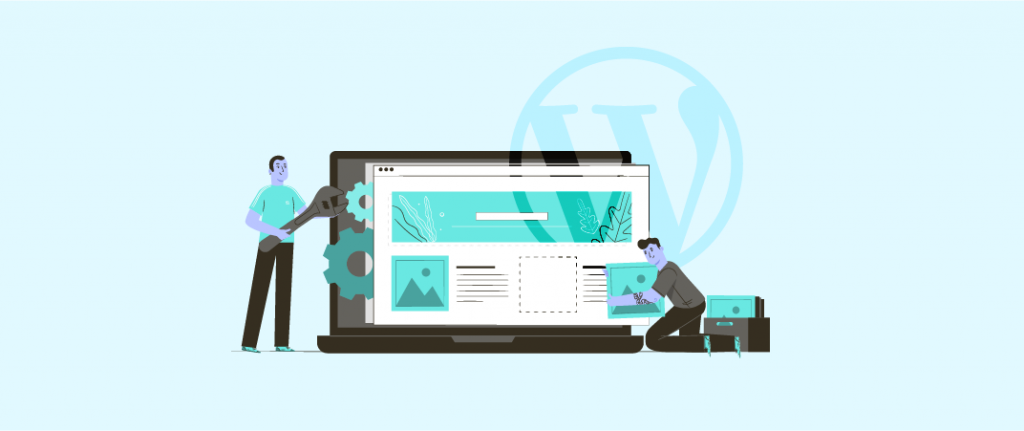
Yani bir WordPress blogu başlattınız ve varsayılan görünümün pek iyi olmadığını gördünüz. Blogunuz için harika bir tasarıma sahip olmak istiyorsunuz. Ardından varsayılan temanızı değiştirmeniz gerekir.
Temanızı değiştirmek için yeni bir WordPress teması yüklemeniz gerekecek. Bu yazımda WordPress Teması Nasıl Kurulur'u paylaşacağım. Bir tema kurmanın 4 farklı yolunu ele alacağım.
Daha ileri gitmeden önce, size en iyi WordPress temalarını nerede bulacağınızı söylemek istiyorum. İki seçenek var -
- WordPress Tema Dizini (Kişisel blog için en iyi seçim)
- Premium WordPress Tema Kulüpleri (Profesyonel blog için en iyi seçim)
Destekler, düzenli güncellemeler, benzersiz tasarım, özel seçenekler paneli ve çok daha fazlasını sunduğu için premium bir tema ile gitmenizi öneririm. Şimdi bir temanın nasıl kurulacağını görelim.
- WordPress Deposundan Bir Tema Yüklemek
- Premium WordPress Teması Yükleme
- FTP Üzerinden Bir WordPress Teması Yüklemek
- Web Hosting cPanel'inizden Tema Yükleme
WordPress Deposundan Bir Tema Yüklemek
WordPress.org deposundan bir tema yüklemek istiyorsanız, bunu doğrudan WordPress panonuzdan yapabilirsiniz. Sadece bu basit adımları izleyin.
İlk önce WordPress Dashboard'a gidin ve Görünüm'den 'Temalar'a tıklayın.
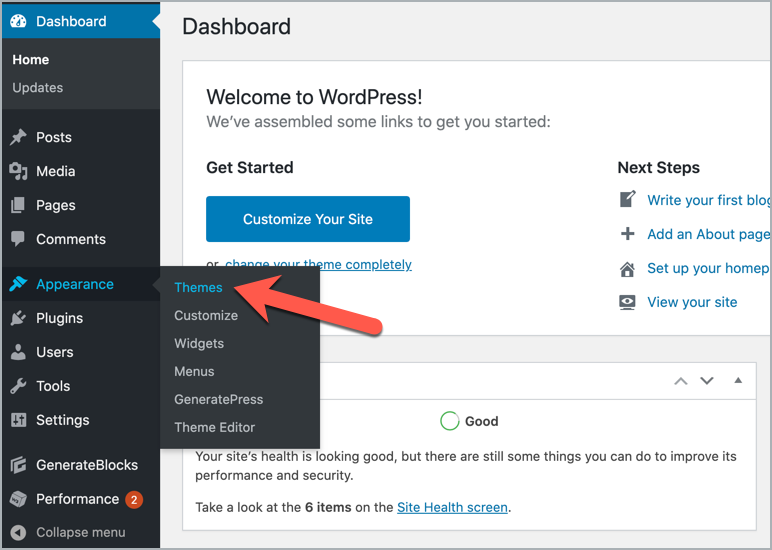
Ardından 'Yeni Ekle' düğmesine tıklayın.
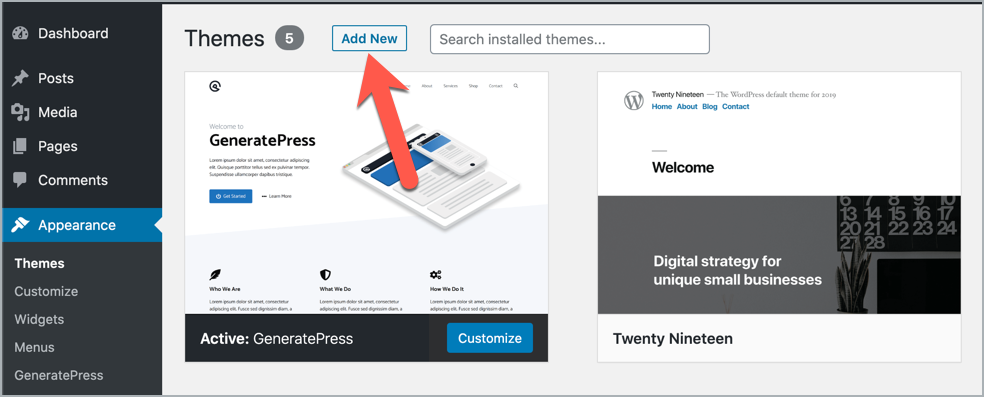
Bir sonraki sayfada Öne Çıkan, Popüler ve En Son temaları görebilirsiniz. Oradan bir tema seçebilirsiniz.
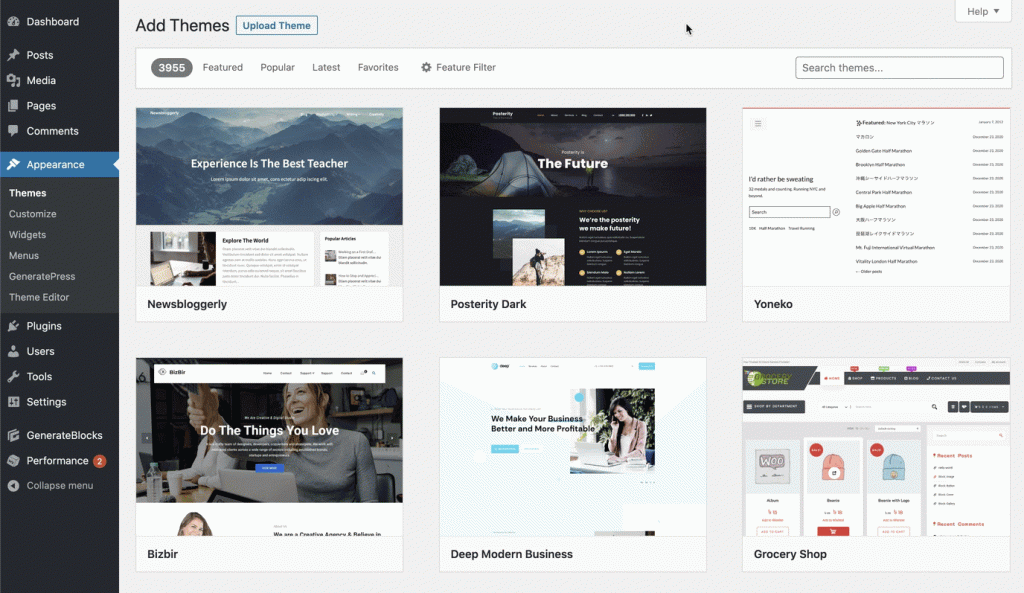
Veya belirli bir temayı yüklemek istiyorsanız, onu arayabilir ve ardından temayı yükleyip etkinleştirebilirsiniz.
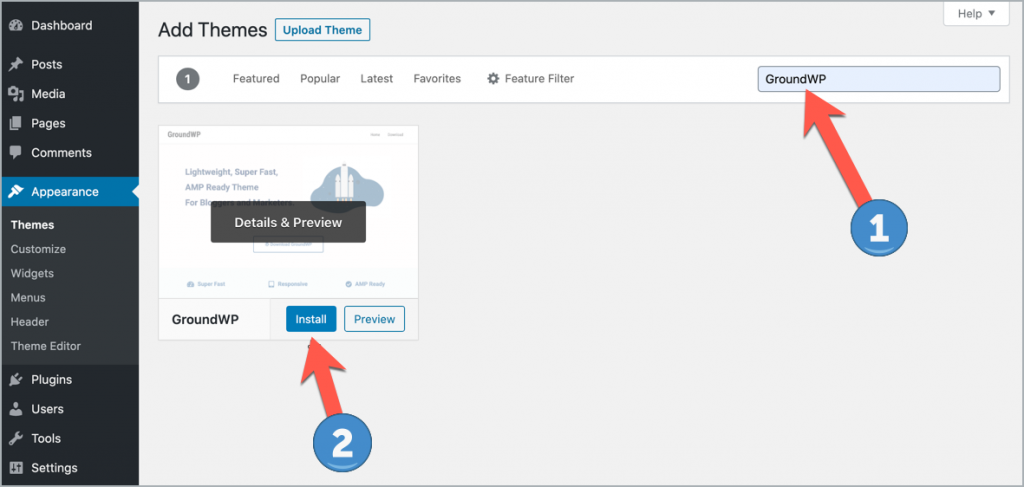
Bu kadar. Bitirdiniz.
Premium WordPress Teması Yükleme
Not: Premium temalar yalnızca kendi kendine barındırılan WordPress.org kullanıcıları için mevcuttur. WordPress.com kullanıyorsanız, premium temalar yüklemenize izin vermez. WordPress.org ve WordPress.com arasındaki farkı görün.
Önceki yöntem, yalnızca WordPress.org dizininde listelenen ücretsiz temaları yüklemenize izin verir. Ancak özel veya premium bir WordPress teması yüklemek istiyorsanız, indirdiğiniz tema dosyanızı yüklemeniz gerekir.
Satın alınan bir WordPress temasını nasıl kuracağınız aşağıda açıklanmıştır.
1. İlk olarak, tema sağlayıcınızdan temanın .zip formatındaki dosyasını indirin.
2. Şimdi WordPress Panonuz > Görünüm > Temalar'a gidin.
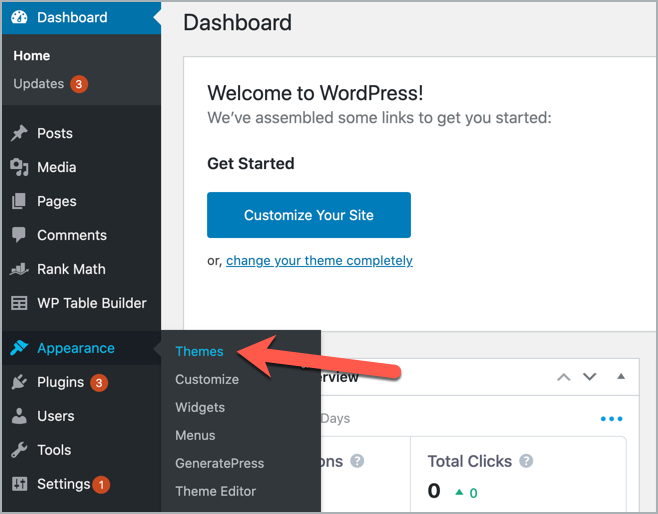
Ardından ' Yeni Ekle ' düğmesine tıklayın.
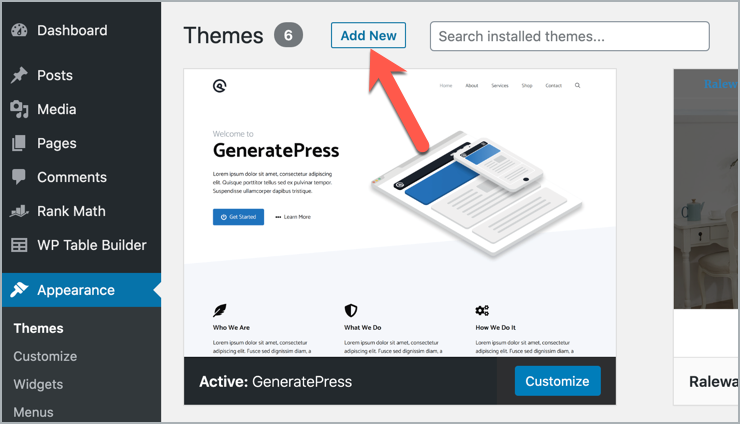
Bir sonraki sayfada, 'Tema Yükle' düğmesine tıklamanız ve bilgisayarınızdan tema dosyasını seçmeniz gerekiyor. Ve son olarak 'Şimdi Kur' Düğmesine tıklayın.
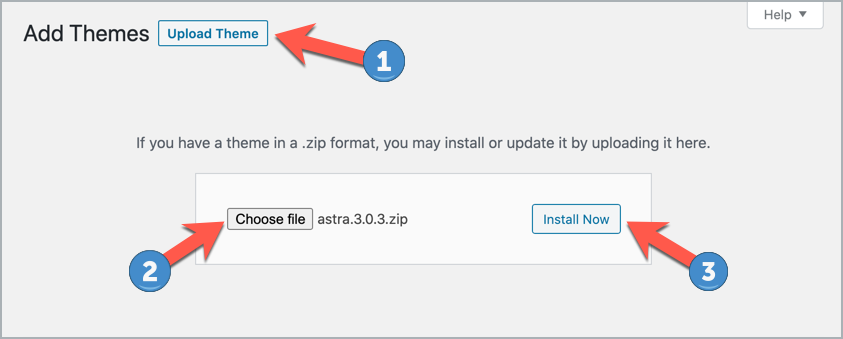
Temanın yüklenmesi biraz zaman alabilir. Tamamlandığında, 'Etkinleştir'e tıklayın.

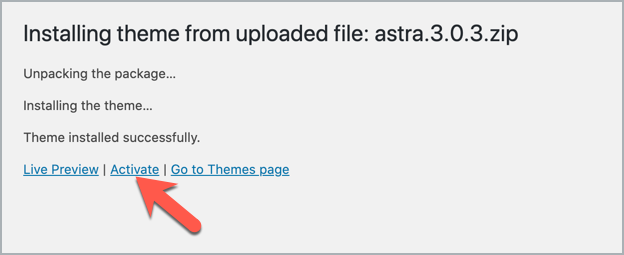
Temayı etkinleştirdikten sonra tema lisans anahtarını girmeniz gerekir. Seçenekleri tema ayar seçeneklerinizin altında bulacaksınız.
Bu kadar. Şimdi sitenize gidin ve yeni etkinleştirilen temayı görün.
FTP Üzerinden Bir WordPress Teması Yüklemek
Gördüğünüz gibi, panodan bir WordPress teması kurmak çok kolay, öyleyse neden FTP kullanmanız gerekiyor?
İşte cevap.
Bazen sunucu güvenliğiniz, panodan tema yüklemenize izin vermeyebilir veya temanızı yüklemeye çalışırken hata gösterebilir. O zaman, tema dosyanızı yüklemek için FTP Sunucusunu kullanmanız gerekir. Ayrıca aynı anda birden fazla tema yüklemek istiyorsanız FTP sizin için en iyi seçenektir. Buna manuel WordPress tema kurulumu da diyebilirsiniz.
FTP yöntemini kullanmak için FileZilla gibi bir FTP istemcisi kurmanız gerekir. FTP istemcisine bağlandıktan sonra, bilgisayar dosyalarınızı sol tarafta ve sunucu dosyalarını sağ tarafta bulacaksınız. Kendi kendine barındırılan çekirdek dosyalarınız public_html dosyasında olacaktır.
Tema dosyasını FTP Sunucusuna yüklemeden önce tema dosyasını çıkarmanız gerekir. Çoğu zaman tema dosyanız bir zip dosyası olacaktır. Dosyayı çıkarmak için WinRAR'ı kullanabilirsiniz.
Dosyayı paketinden çıkardıktan sonra, şimdi FTP yöneticinize giriş yapın.
Masaüstünüzde bir WordPress tema dosyanız olduğunu ve onu sunucu tema klasörünüze yüklemek istediğinizi varsayarsak. İlk önce, Yerel siteden (Sol üst) Masaüstü'nü seçin ve ardından tüm dosyaları masaüstünün altındaki sol alt kutuda bulacaksınız.
Şimdi public_html > etkialaniniz.com > wp-content > temalara gidin ve Uzak siteden (sağ üst) 'temalar' dosyasını seçin , tüm yüklü temalarınızı orada bulacaksınız. Tema dosyasını masaüstünden sürükleyin ve diğer temalarla birlikte bırakın. Dosyanızı aktarmak biraz zaman alacaktır.
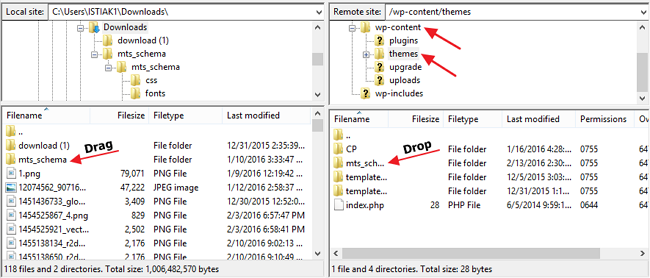
Tema dosyanız aktarıldıktan sonra WordPress Kontrol Paneli > Görünüm > Temalar'a gidin. Yüklü temanızın listesini göreceksiniz.
Yüklenen WordPress Temasını etkinleştirmek için ' Etkinleştir'e tıklayın.
Web Hosting cPanel'inizden Tema Yükleme
cPanel, UNIX tabanlı web barındırma kontrol panelidir. HostGator, BlueHost, DreamHost, GoDaddy gibi Hosting Sağlayıcılarının çoğu müşterilerine cPanel sunuyor.
Bazen hatalı tema veya eklenti nedeniyle WP kontrol panelinize giriş yapamayabilirsiniz. O zaman bir tema yüklemek veya yüklemek için cPanel'i kullanabilirsiniz. WordPress temasını cPanel'den nasıl kuracağınız aşağıda açıklanmıştır.
1. İlk önce cPanel'inize giriş yapın. Çoğu zaman cPanel bağlantınız http://alanadiniz.com/cpanel gibi olacaktır. Barındırma sağlayıcısı ayrıca bir cPanel oturum açma mürekkebi sağlar. O linki de kullanabilirsiniz.
2. cPanel'e girdikten sonra, dosyalar altında ' Dosya Yöneticisi'ne tıklayın.
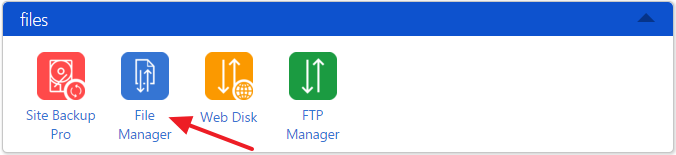
3. Ardından ' public_html ' üzerine tıklayın. Aynı sunucu üzerinde birden fazla siteniz varsa, öncelikle belirlenen site klasörünü seçmeniz gerekir.
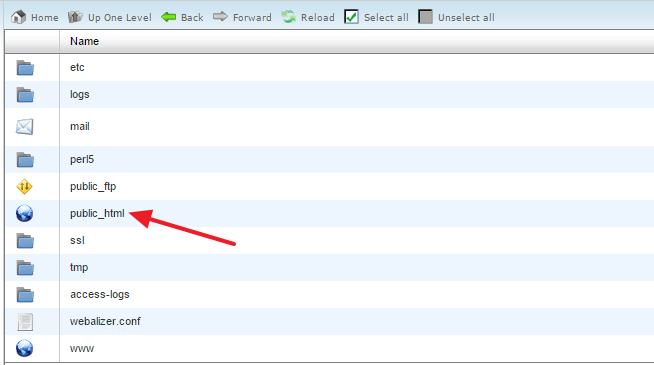
4. wp-content > theme'a gidin ve en üstteki 'Yükle'ye tıklayın.
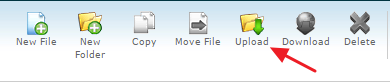
5. Bilgisayarınızdan dosyayı seçin. Sunucunuza yüklenmeye başlayacaktır.
Şimdi WordPress kontrol panelinize giriş yapın ve Görünüm > Temalar'a gidin. Yüklediğiniz temayı orada bulacaksınız.
Yüklenen WordPress Temasını etkinleştirmek için ' Etkinleştir'e tıklayın.
Bu adım adım kılavuzun, sunucunuza WordPress temasını kurmanıza yardımcı olmasını umuyoruz. Panoda herhangi bir sorunla karşılaşmadığınız sürece WordPress temasını panonuzdan yüklemenizi öneririm.
Gönderiyi faydalı bulduysanız, Facebook, Twitter veya LinkedIn'de paylaşmaktan çekinmeyin.
